С iOS 17 вече можете да задавате множество таймери директно в приложението „Часовник“, без да изтегляте приложение от трета страна. Потребителите съобщават, че тази функция променя правилата за готвене, управление на деца или просто обща продуктивност. Ето как да използвате новата функция.
Защо ще ви хареса този съвет:
- Сега можете да зададете няколко таймера едновременно, за да улесните изключително много задачи като готвене и управление на множество задачи.
- Можете да зададете няколко таймера директно от приложението „Часовник“, вместо да се налага да изтегляте приложение на трета страна, за да изпълните тази проста задача.
Как да зададете няколко таймера на iPhone
Системни изисквания
Трябва да сте актуализирали до iOS 17, за да използвате този съвет. Следните модели са съвместими с iOS 17:
- iPhone 14, 14+, Pro, Pro Max
- iPhone 13, 13 mini, Pro, Pro Max
- iPhone 12, 12 mini, Pro, Pro Max
- iPhone 11, Pro, Pro Max
- iPhone XS, XS Max
- iPhone XR
- iPhone SE (второ поколение или по-ново)
Преди iOS 17, ако искахте да имате повече от един таймер, който да отброява едновременно, трябваше да изтеглите приложение от трета страна. Сега Apple е актуализирала приложението „Часовник“, за да може бързо и лесно да задавате множество таймери. Ако обичате да научавате за най-новите софтуерни актуализации на Apple, не забравяйте да се абонирате за нашия безплатен Съвет на деня!
 Открийте скритите функции на вашия iPhoneПолучавайте по един дневен съвет всеки ден (с екранни снимки и ясни инструкции), за да можете да овладеете своя iPhone само за една минута на ден.
Открийте скритите функции на вашия iPhoneПолучавайте по един дневен съвет всеки ден (с екранни снимки и ясни инструкции), за да можете да овладеете своя iPhone само за една минута на ден.
- На вашия iPhone отворете приложението „Часовник“.
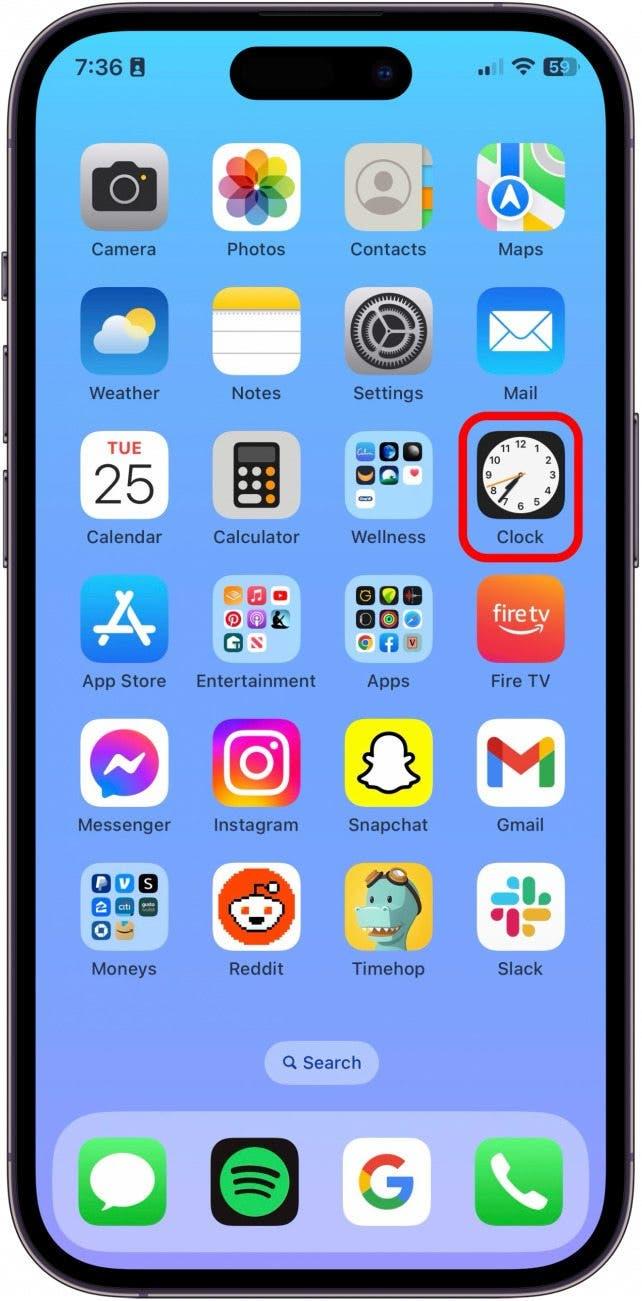
- Докоснете Таймери.
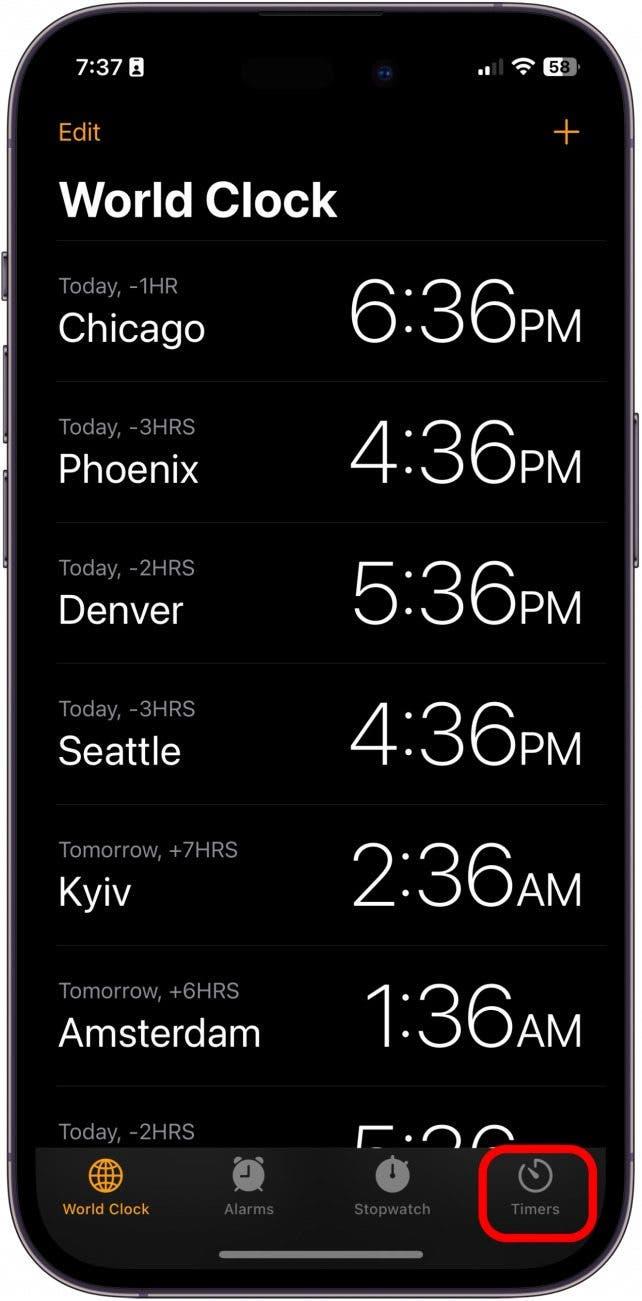
- Започнете да използвате нов таймер.
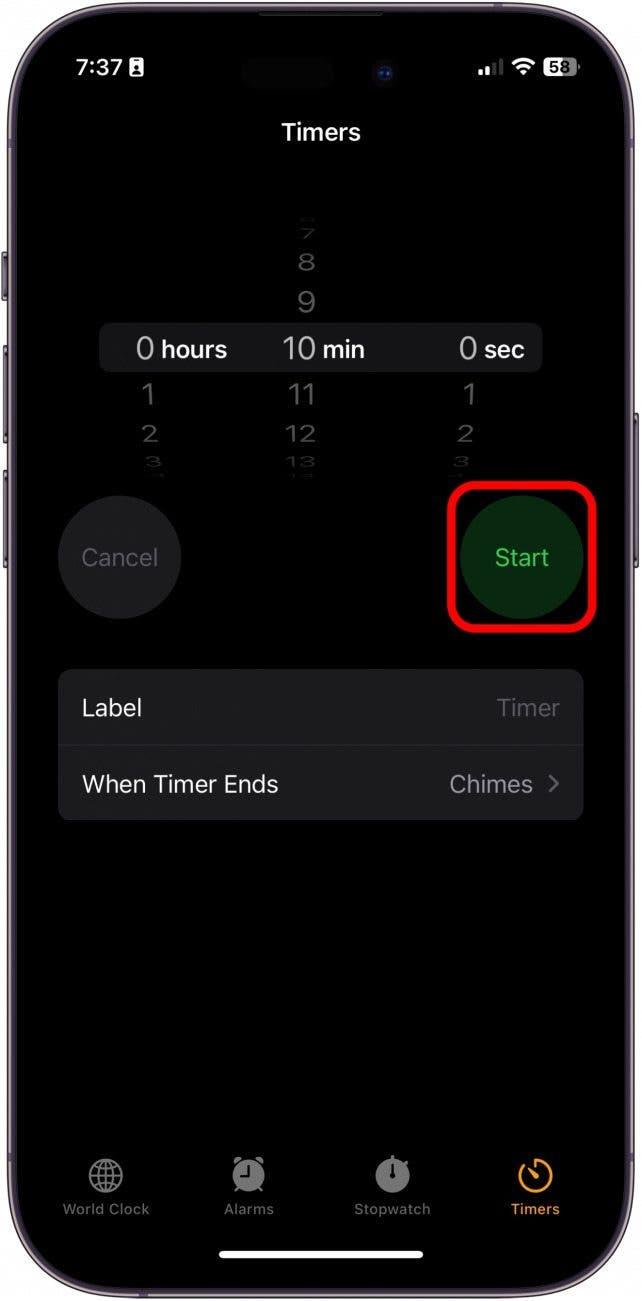
- След това докоснете Плюс в горния десен ъгъл.
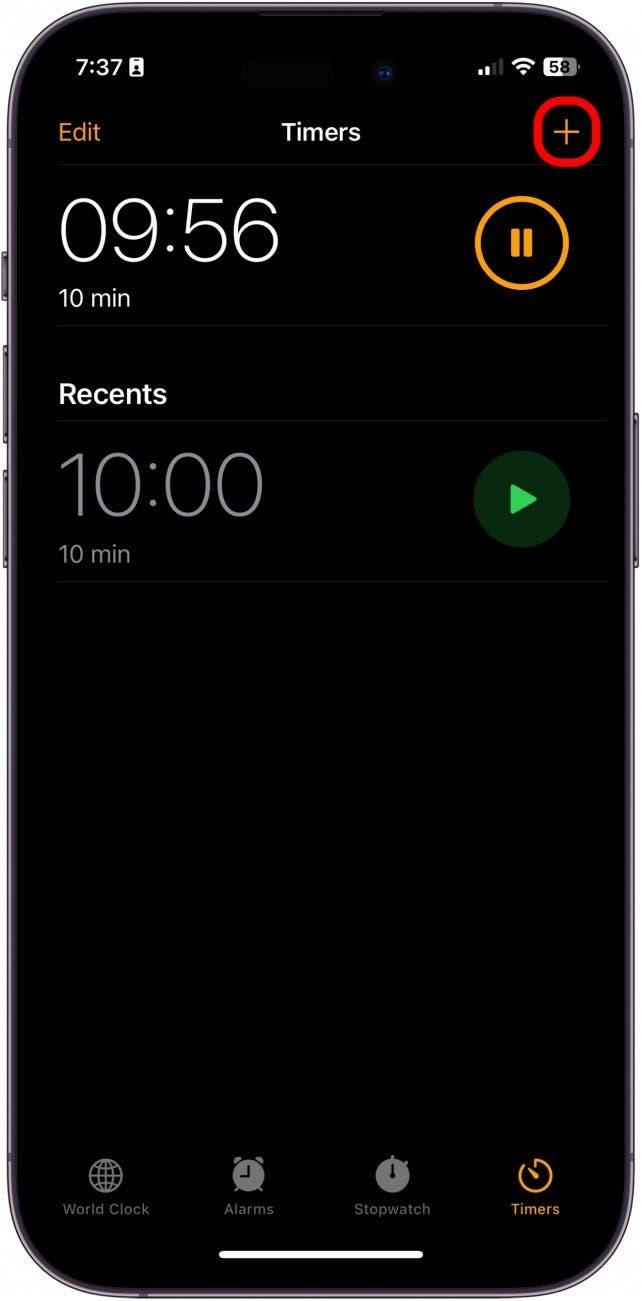
- Оттук настройвате друг таймер и докосвате Старт.
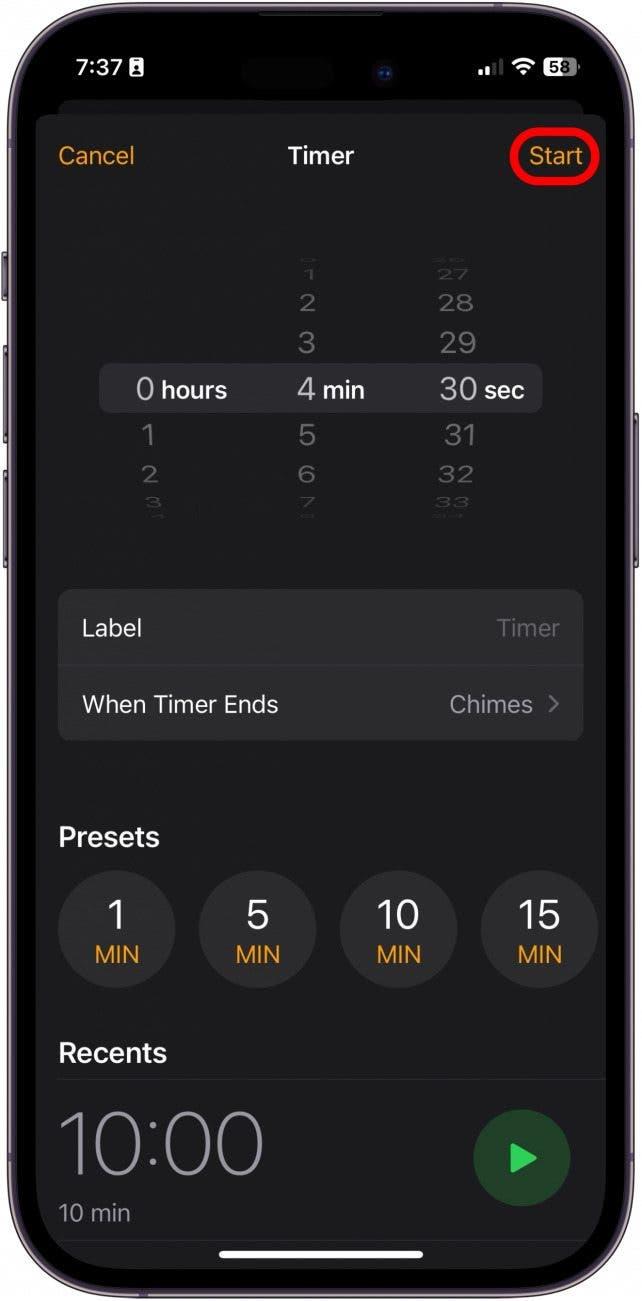
- Сега ще можете да виждате няколко таймера наведнъж.
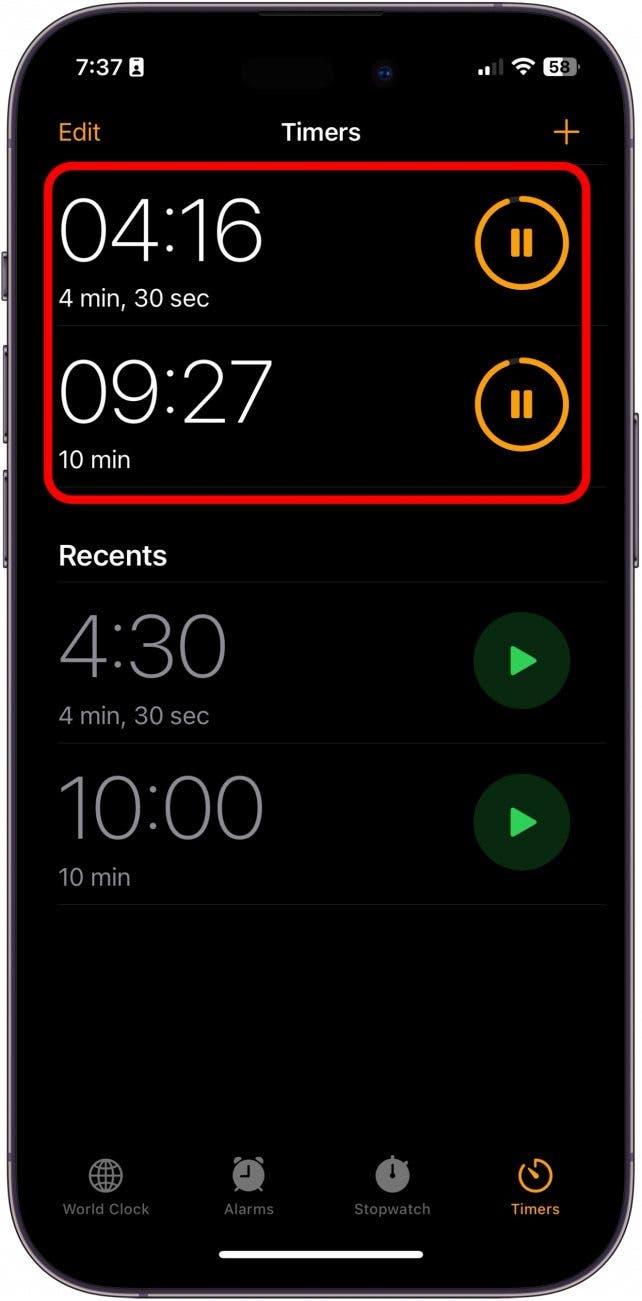
- Можете също така бързо да стартирате нов таймер, като докоснете бутона Play до последните си таймери.
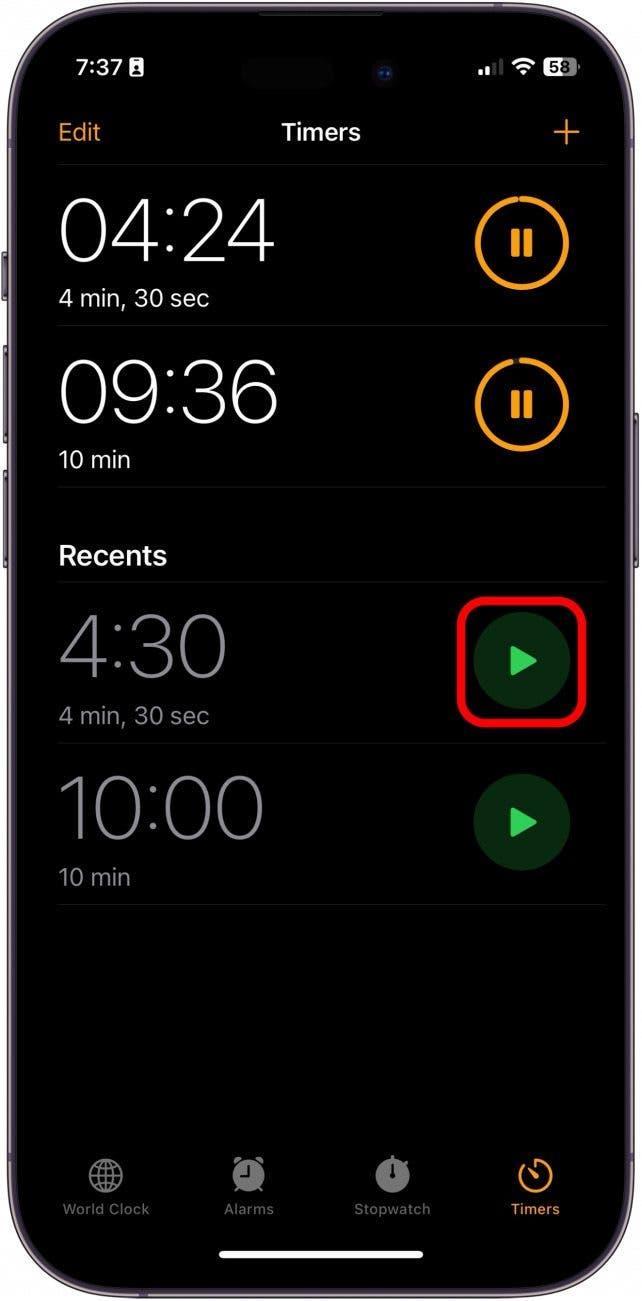
- От заключения екран ще видите купчина таймери. Докоснете го, за да видите всичките си таймери.
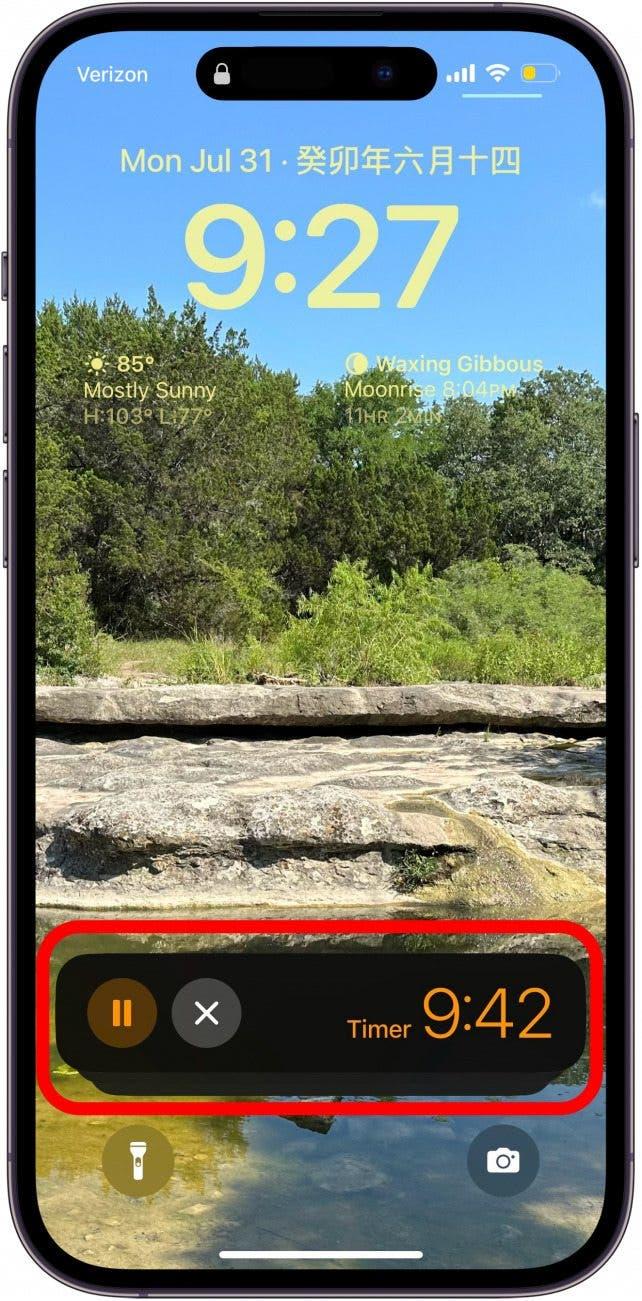
- Сега можете да спрете, отмените или свалите таймерите си директно от екрана на заключване.
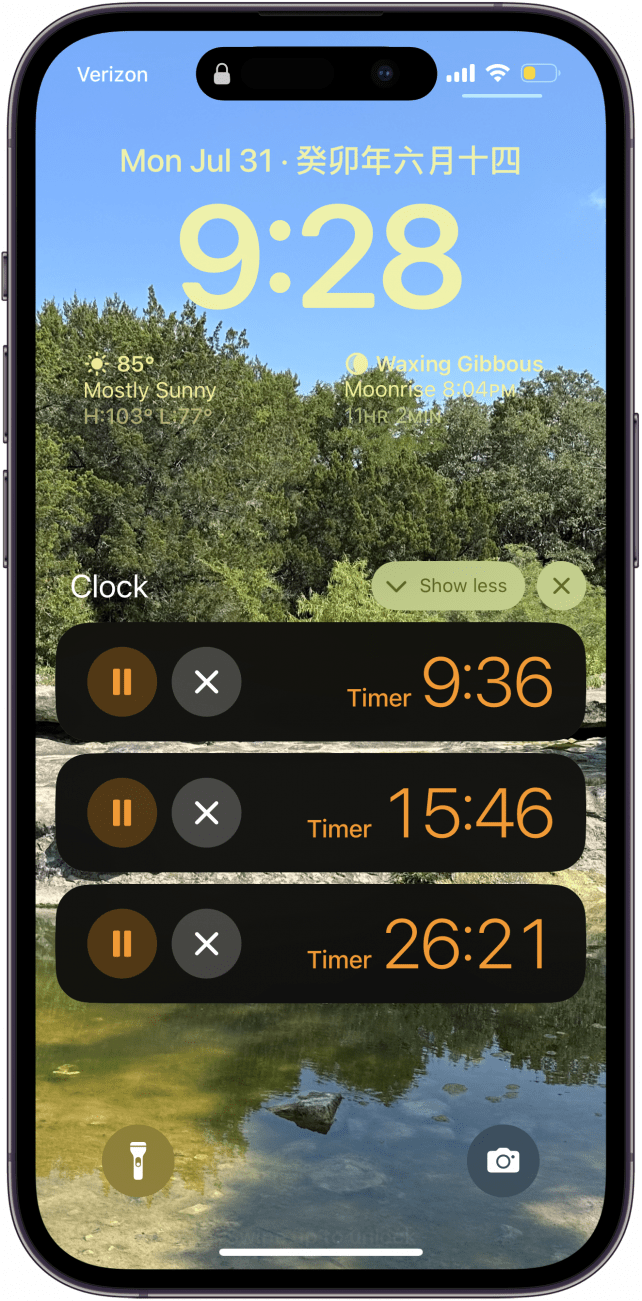
И това е всичко, което трябва да направите! Много съм доволен от тази полезна, но проста функция, добавена към приложението „Часовник“.
